Mudanças entre as edições de "Controllr/Aplicativos/Suporte/Relatórios/Ordem de Serviço Cliente"
De BrByte Wiki
< Controllr | Aplicativos | Suporte | Relatórios
(Criou página com 'TODO') |
|||
| Linha 1: | Linha 1: | ||
| − | + | =Relatório de Ordem de Serviço Cliente= | |
| + | |||
| + | No App [[arquivo:reports.png|link=]] Ordem de Serviço - Cliente, você pode realizar relatórios para ter o controle das ordens de serviços abertos e fechados de acordo com cliente. | ||
| + | <br>'''COT''' (Quantidade OS Total), '''COCL''' (Quantidade OS Cancelada), '''COC''' (Quantidade OS Fechada), '''CS''' (Quantidade SLA Tempo Expirado). | ||
| + | |||
| + | <div class="img-responsive align-center">[[arquivo:relatorios-ordem-de-servico-cliente.png|link=]]</div> | ||
| + | |||
| + | |||
| + | {| class="table table-bordered table-striped" style="text-align:center;" | ||
| + | !style="text-align:center" colspan="2"| Relatório - Ordem de Serviço - Cliente | ||
| + | |- | ||
| + | !style="text-align:center; width:17%;"| Menu | ||
| + | !style="text-align:center;"| Descrição | ||
| + | |- | ||
| + | ! style="text-align:left; vertical-align:middle;"| Cliente | ||
| + | | style="text-align:left; vertical-align:middle;"| Marque por qual cliente deseja listar | ||
| + | |- | ||
| + | ! style="text-align:left; vertical-align:middle;"| Período | ||
| + | | style="text-align:left; vertical-align:middle;"| Marque por qual período deseja separar as OS por cliente, caso queira detalhar a data da busca, ao lado, pode-se selecionar as datas do período que deseja filtrar: [[arquivo:data-simples.png|link=]] | ||
| + | [[arquivo:dot-green.png|link=]] Dia | ||
| + | <br>[[arquivo:dot-yellow.png|link=]] Semana | ||
| + | <br>[[arquivo:dot-blue.png|link=]] Mês | ||
| + | <br>[[arquivo:dot-red.png|link=]] Ano | ||
| + | |- | ||
| + | ! style="text-align:left; vertical-align:middle;"| [[arquivo:export.png|link=]] Exportar | ||
| + | | style="text-align:left; vertical-align:middle;"| Após aplicar os filtros, poderá realizar a exportação desse relatório no formato:<br>[[arquivo:dot-green.png|link=]] Excel<br>[[arquivo:dot-light.png|link=]] CSV<br>[[arquivo:dot-blue.png|link=]] HTML | ||
| + | |- | ||
| + | ! style="text-align:left; vertical-align:middle;"| Colunas Ocultas | ||
| + | | style="text-align:left;"| Você pode complementar o seu relatório habilitando colunas ocultas dessa janela. Para aparecer a opção de colunas ocultas você deve passar o mouse em cima da coluna (qualquer coluna), então irá aparecer uma ceta para baixo. Clique nela e vá na opção [[arquivo:columns.gif|link=]] '''Columns'''<br><br><div class="img-responsive">[[arquivo:controllr-aplicativos-colunas-ocultas.png|link=]]</div> | ||
| + | |- | ||
| + | |} | ||
| + | |||
| + | __NOEDITSECTION__ | ||
Edição das 12h13min de 5 de março de 2021
Relatório de Ordem de Serviço Cliente
No App ![]() Ordem de Serviço - Cliente, você pode realizar relatórios para ter o controle das ordens de serviços abertos e fechados de acordo com cliente.
Ordem de Serviço - Cliente, você pode realizar relatórios para ter o controle das ordens de serviços abertos e fechados de acordo com cliente.
COT (Quantidade OS Total), COCL (Quantidade OS Cancelada), COC (Quantidade OS Fechada), CS (Quantidade SLA Tempo Expirado).
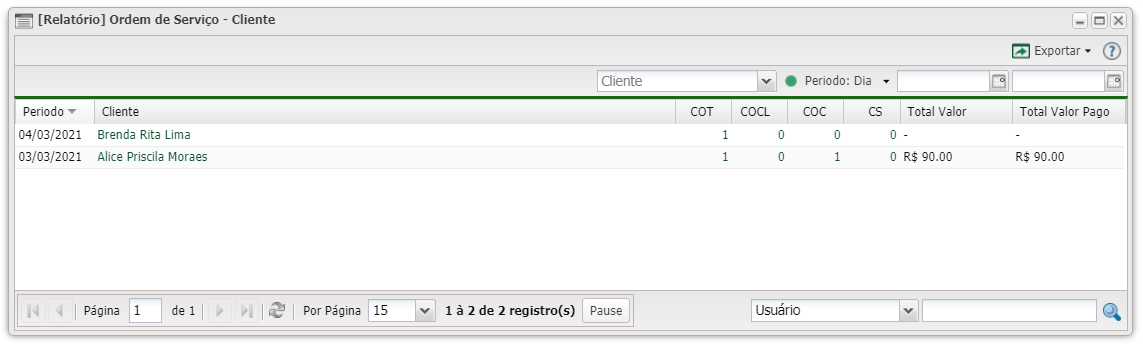
| Relatório - Ordem de Serviço - Cliente | |
|---|---|
| Menu | Descrição |
| Cliente | Marque por qual cliente deseja listar |
| Período | Marque por qual período deseja separar as OS por cliente, caso queira detalhar a data da busca, ao lado, pode-se selecionar as datas do período que deseja filtrar:
|
| Após aplicar os filtros, poderá realizar a exportação desse relatório no formato: | |
| Colunas Ocultas | Você pode complementar o seu relatório habilitando colunas ocultas dessa janela. Para aparecer a opção de colunas ocultas você deve passar o mouse em cima da coluna (qualquer coluna), então irá aparecer uma ceta para baixo. Clique nela e vá na opção  |
